Matplotlibの使い方をみてみよう!
こんにちは!EMです^^
さっそくですが、前回ちらっとお話したMatplotlibを
どうやって使っていくのか?!
を実際に解説していきたいなと思います^^
ビジネスの場面でもIT系以外の人を説得する場合など
視覚的な情報を自由に表現できると役立ちますよね♪
という事で、まずはデータを読み込んで、既に使える状態に整理してあるという
前提条件のもと進めていきたいと思います。
【インポート】
matplotlibを’plt’として読み込む
’% matplotlib inline’はJupyter Notebookを使用する際
ノートブック上にグラフを描画するために登場しています。
【基本的なプロット】
※プロットとは観測地などを点で書き入れていく事です。
はじめに超簡単なプロットを表現する事から始めます。
シンプルな表ですが、とっても少ないコードで書いていく事ができます。
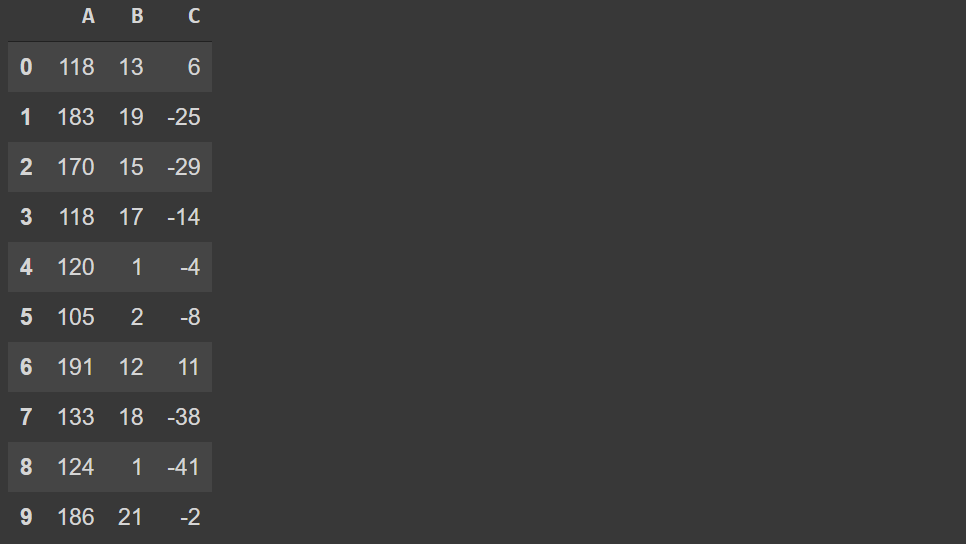
’.plot()’を使って、1つのコラムから表をつくることもできます。
df1['A'].plot();

Tadaaaaaaaaaaaa!!!
短いコードですが、表を作る事ができました。
黒くて見えにくいですが、ちゃんとx軸とy軸のメモリも
自動的に表示してくれています。
さらに、デフォルトでは’.plot()’を使用すると
個々のデータポイントが線でつながり、連続のグラフが作成されます。
色を指定しない場合、matplotlibが色を決定します。
データフレームを呼び出すだけで、3つの列すべてを同時にプロットできます。
df1.plot();

’;’を付ける理由は、plotコマンドの最後に、通常だと反映してしまう
オブジェクト識別子(番号)をなくし、表をすっきりさせる事ができます。
もし’;’がない場合は下記のようになります。
df1['A'].plot()
<matplotlib.axes._subplots.AxesSubplot at 0x7fcb916e8c18>
(↑これがオブジェクト識別子)

次回はさらに複雑な表にも挑戦していこうと思います!
(書きたい記事が多すぎて少し先になるかもしれませんが、、、)
ちなみに皆様に朗報です!
私今まで知らなかったんですが、CodeCampさんが無料で5回分無料レッスンを
されているらしいです、、、!
私が他のオンラインスクールで機械学習のコースを受講した際は
グループレッスンで約2倍のお値段を払ったので
完全マンツーマンでこのお値段は超良心的だなと思います。。。
ぜひ気になる方は無料体験もされてるみたいなので、一度WEBサイトを見てみてくださいね。
データ分析は時代が変化しても、必ず重宝される分野だと思いますし
デザイナーやWEBデベロッパー用などのコースも幅広くあるようなので
興味があるコースをチラ見してはいかがでしょうか^^
もちろん、個人で勉強する事もできますが、挫折経験のある私の個人的な経験から
プロから基礎を学ぶのは、本当に超効率的な自己投資だと思います。
それではまた次回お楽しみに~^^
